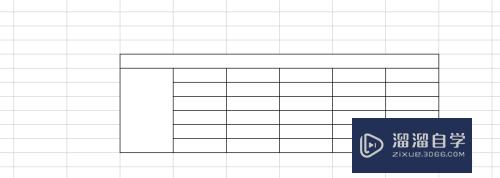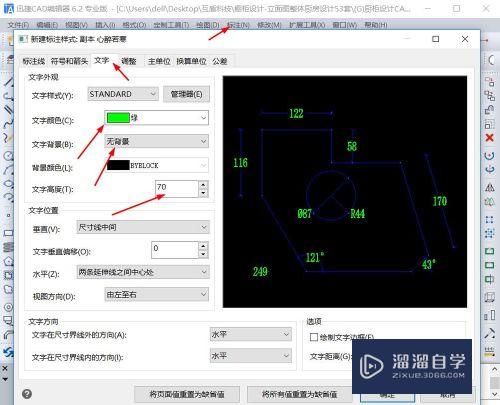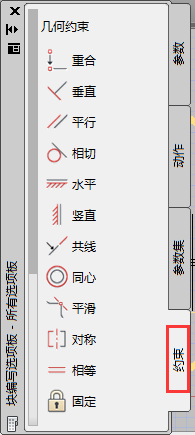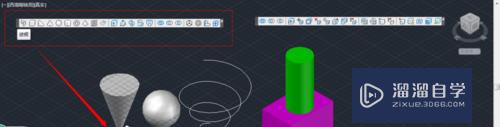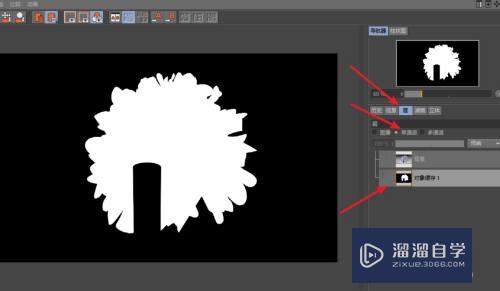C4D怎么制作科技感的立体方块(c4d怎么画立方体)优质
C4D是目前非常出色的软件。功能是目前市面上最强大的。帮助用户更好的创作视觉特效和动态图形。现在非常流行科技感的元素。那么C4D怎么制作科技感的立体方块?小渲这就分享教程给大家。
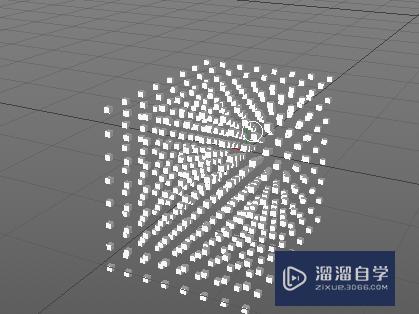
工具/软件
硬件型号:神舟(HASEE)战神Z7-DA7NP
系统版本:Windows7
所需软件:C4DR19
方法/步骤
第1步
在C4D画布中。先建立一个立方体。如图

第2步
然后打开运动图形中的克隆属性。如图

第3步
将立方体移动到克隆下方。设置为克隆图层的子集。然后选中立方体。在下面的属性中。设置尺寸
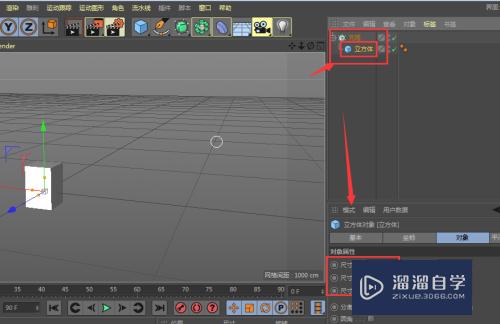
第4步
将立方体尺寸适当调小;然后再点击打开克隆图层。调出属性栏

第5步
选择对象模式选择为-网格排列。如图所示选项

第6步
调整横。竖以及Z轴的立体数量。如图 。直接输入数值或者鼠标调节数值均可

第7步
最后调整整个图形的尺寸大小即可。X/Y/Z轴都需要调整。最后效果就出现了。可以按住alt键鼠标旋转作图区域。展现不同角度下的图形。
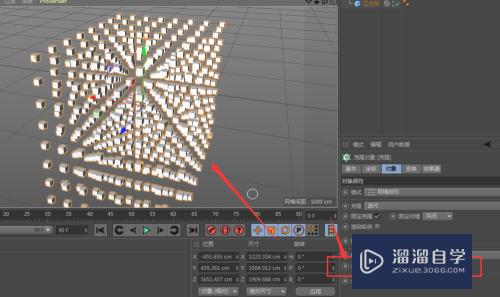
以上关于“C4D怎么制作科技感的立体方块(c4d怎么画立方体)”的内容小渲今天就介绍到这里。希望这篇文章能够帮助到小伙伴们解决问题。如果觉得教程不详细的话。可以在本站搜索相关的教程学习哦!
更多精选教程文章推荐
以上是由资深渲染大师 小渲 整理编辑的,如果觉得对你有帮助,可以收藏或分享给身边的人
本文标题:C4D怎么制作科技感的立体方块(c4d怎么画立方体)
本文地址:http://www.hszkedu.com/62025.html ,转载请注明来源:云渲染教程网
友情提示:本站内容均为网友发布,并不代表本站立场,如果本站的信息无意侵犯了您的版权,请联系我们及时处理,分享目的仅供大家学习与参考,不代表云渲染农场的立场!
本文地址:http://www.hszkedu.com/62025.html ,转载请注明来源:云渲染教程网
友情提示:本站内容均为网友发布,并不代表本站立场,如果本站的信息无意侵犯了您的版权,请联系我们及时处理,分享目的仅供大家学习与参考,不代表云渲染农场的立场!